
Labels gebruiken
Labels zijn heel krachtig om meerdere OGSM’s aan elkaar te relateren. Zo kun je bijvoorbeeld met een label aangeven aan welke bovenliggende strategische keuze je plan een bijdrage levert. Of je kunt aangeven welke afdelingen betrokken zijn bij een strategische keuze. Op de dashboards en in externe BI-software kun je op basis van de labels dwarsdoorsneden maken.
Er zijn twee soorten labels:
- Centrale labels: deze worden centraal beheerd en zijn in alle OGSM’s en de brainstorms te gebruiken.
- Specifieke labels: deze zijn specifiek voor een OGSM en kunnen door gebruikers worden toegevoegd.
Centrale labels beheren
Benodigde rechten: Administrator of Redacteur
Alleen gebruikers met de platformrol ‘Administrator’ of ‘Redacteur’ kunnen de labels beheren.
- Klik links in het menu op ‘Instellingen’ en kies voor ‘Labels’.
- Klik op het plus-icoon rechtsboven om een nieuw labels toe te voegen.
- Typ de tekst van het label.
- Selecteer eventueel een kleur of typ de HEX-code van de gewenste kleur. Het label wordt in de OGSM’s en brainstorms weergegeven met de ingestelde kleur. als geen kleur is ingesteld wordt een neutrale kleur gebruikt.
- Klik op ‘Opslaan’.
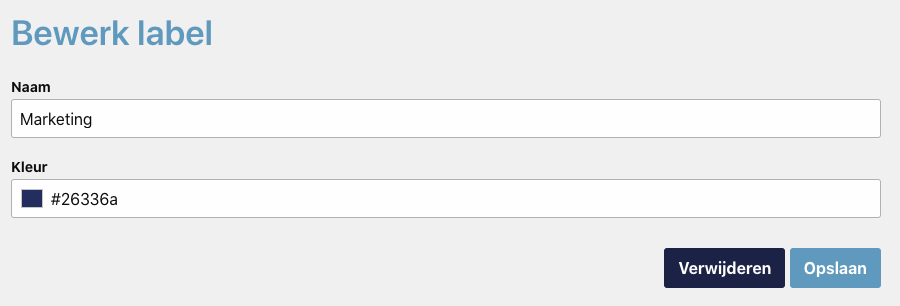
- Klik in het overzicht van labels op de titel van een label om deze te bewerken of te verwijderen. Wijzigingen worden doorgevoerd op alle plaatsen waar het label is toegepast.
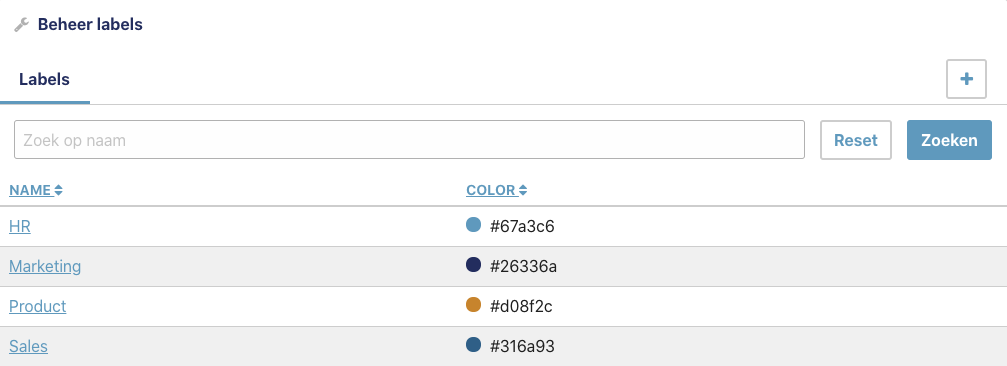
De ingestelde labels kunnen in alle OGSM’s op het platform worden gebruikt.
Labels toevoegen aan een item
De Administrators en Deelnemers in een groep kunnen labels toevoegen aan items.
- Bewerk het item waar je de labels aan wilt toevoegen.
- Klik op het veld ‘Labels’.
- Selecteer het gewenste label. Je kunt ook meerdere labels selecteren.
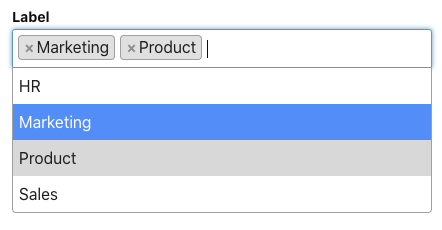
Het is mogelijk om specifieke labels toe te voegen. Deze labels zijn alle beschikbaar binnen de huidige OGSM.
- Typ het specifieke label in het veld ‘Label’.
- Druk op <Enter> om het label te bevestigen.
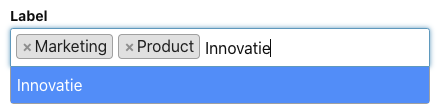
De ingestelde labels zijn nu zichtbaar in de OGSM en beschikbaar om op te filteren in de dashboards.

Labels bij acties
Je kunt ook labels toevoegen aan acties. Het is niet nodig om acties hetzelfde label te geven als de strategische keuze waar ze bijhoren. Acties zijn namelijk automatisch gekoppeld aan het label van de strategische keuze.
In bovenstaand voorbeeld zijn de acties in de dashboards dus ook te filteren op de labels ‘Marketing’ en ‘Product’
